Как отключить автозамену слов на андроиде – Как отключить автозамену на клавиатуре андроид. Работа с автозаменой в Word
Как отключить автозамену слов на андроиде
Наверное, многие сталкивались с раздражающей автозаменой, когда набирали сообщения в Вконтакте с телефона. Выглядит это так: вы набираете слово, нажимаете пробел и оно тихо заменяется на какое-то другое. Вы ничего не замечаете, жмете «отправить» и видите, что отправили собеседнику полную ахинею. Особенно велики шансы попасть в неприятную ситуацию, если вы используете не литературные слова, а сленг (жаргон). Такие слова телефон обязательно на что-нибудь заменит. Вот что будет в сообщении, если набрать и не глядя отправить фразу «Напиши тикет в саппорт. Они пофиксят»
Сегодня выясним, как выключить автозамену слов при наборе текста на Андроид:

«Мое устройство» — «Язык и ввод»:

Откройте свойства вашей текущей клавиатуры. На смартфонах Samsung Galaxy это Клавиатура Samsung. Также, у вас может быть установлена клавиатура Google или любая другая. Но суть заключается в том, чтот отключить автозамену нужно в той клавиатуре, которая используется в данный момент, иначе не будет эффекта.
Войдите в настройку «Автозамена»:

Здесь вы можете либо полностью выключить функцию выключателем, либо отключить автозамену для отдельного языка, сняв возле него флажок.

После этого, вы сможете набирать текст на Андроиде, не боясь, что слова будут автоматически заменены.
Возможно, будет интересно:
Пожалуйста, поделитесь статьей, если она вам понравилась:
Уровень сложности: для начинающих. При переписке на смартфоне мы редко используем только литературный язык, поэтому множество неприятностей может доставить автокорректировка текста, которая зачастую делает исправления не там, где нужно. Несмотря на распространённость этой проблемы, далеко не все знают, как её решить, а именно, отключить автоматическую замену слов, оставив возможность вручную выбирать их из списка предложенных, который обычно появляется над клавиатурой.
Мы покажем, как отключить автоматическую корректировку на примере оболочек Samsung TouchWiz и AOSP, но, как и всегда, несмотря на различный внешний вид, общие принципы выполнения тех или иных действий остаются одинаковыми и в других лончерах.
1. Откройте приложение “Настройки”.


2. Найдите раздел “Язык и ввод” и перейдите в него.


3. Нажмите кнопку настройки рядом с названием клавиатуры, для которой требуется отключить автокорректировку.


4. Найдите пункт, который имеет название “Автозамена”, “Автоисправление” или другое похожее.


5. Отключите автокорректировку переключателем прямо в открытом окне, либо коснитесь заголовка нужного пункта, чтобы открыть вспомогательное всплывающее окно с нужными настройками.
Блог о модемах, роутерах и gpon ont терминалах.


С момента создания мобильных телефонов придумано множество разных интересных сопутствующих технологий. Одна из таких — предикативная или предугадывающая система, которая помогает набирать текст сообщений, угадывая вводимые слова по первым символам и находя совпадения в словаре. Какие-то производители мобильных гаджетов разрабатывали свои технологии, кто-то адаптировал универсальную систему Т9.
В теории это должно упростить набор текста, сократив время его набора и количество действий. Но, как говорится, гладко было на бумаге, да забыли про овраги. Как показала практика, на многих телефонах и планшетах предугадывание текста скорее неудобство, нежели полезная опция из-за постановки неправильных или неподходящих по смыслу слов. Один из ярких примеров Вы можете увидеть на картинке выше. Именно поэтому многие решают отключить автозамену слов в Андроиде и убрать функцию Т9. Делается это следующим образом.
Открываем настройки смартфона и заходим в раздел «Языки и ввод».
Здесь будут отображаться доступные способы ввода текста, в том числе и используемые клавиатуры.
Если Вы пользуетесь стандартной клавиатурой Google, то выберите рядом с ней значок в виде шестеренки.

В появившемся списке выбираем раздел «Исправление текста».

И снимаем галочку «Автоисправление». Так же можно отключить опции «Варианты исправлений» и «Подсказывать слова».

Закрываем меню и проверяем набор текста.
Если Вы пользуетесь на Андроиде сторонней клавиатурой, то нажимайте на шестеренку рядом с ней.

В её параметрах ищите опцию «Автозамена», «Автоисправление» или «Т9»:

Нужно у неё снять галочку, или, зайдя в подменю, поставить флажок «Отключить».
 Если в настройках есть пункт «Подсказка слова», то тоже снимите с него галочку.
Если в настройках есть пункт «Подсказка слова», то тоже снимите с него галочку.
После этого весь набираемый текст будет состоять только из тех слов, которые Вы вводили и ничего иного система сама не исправит и не подставит.
Помогло? Посоветуйте друзьям!
Как отключить автозамену на Андроиде : 2 комментария
Да уж. Эта автозамена иногда такое выдает, что хоть стой, хоть падай))
Как отключить автозамену на Андроид
Главная » Android » Как отключить автозамену на Андроид
Наверное, многие сталкивались с раздражающей автозаменой, когда набирали сообщения в Вконтакте с телефона. Выглядит это так: вы набираете слово, нажимаете пробел и оно тихо заменяется на какое-то другое. Вы ничего не замечаете, жмете «отправить» и видите, что отправили собеседнику полную ахинею. Особенно велики шансы попасть в неприятную ситуацию, если вы используете не литературные слова, а сленг (жаргон). Такие слова телефон обязательно на что-нибудь заменит. Вот что будет в сообщении, если набрать и не глядя отправить фразу «Напиши тикет в саппорт. Они пофиксят»

Сегодня выясним, как выключить автозамену слов при наборе текста на Андроид:
Откройте «Настройки»:

«Мое устройство» — «Язык и ввод»:

Откройте свойства вашей текущей клавиатуры. На смартфонах Samsung Galaxy это Клавиатура Samsung. Также, у вас может быть установлена клавиатура Google или любая другая. Но суть заключается в том, чтот отключить автозамену нужно в той клавиатуре, которая используется в данный момент, иначе не будет эффекта.

Войдите в настройку «Автозамена»:

Здесь вы можете либо полностью выключить функцию выключателем, либо отключить автозамену для отдельного языка, сняв возле него флажок.

После этого, вы сможете набирать текст на Андроиде, не боясь, что слова будут автоматически заменены.
Относится к рубрикам: Android
Возможно, будет интересно:
Как отключить автозамену на Android
Автор Глеб Захаров На чтение 2 мин. Просмотров 4 Опубликовано
Избавьтесь от этого раздражающего предсказательного текста
Автозамена на Android — это удобная современная функция, но иногда она может зайти слишком далеко и стать скорее раздражающей, чем полезной. В зависимости от вашего стиля написания, его попытки прогнозирования могут оказаться далеко от цели и лишь излишне увеличить время, необходимое для выполнения простой задачи. К счастью, вы не беспомощны перед автозаменой, так как можете просто отключить ее.
Преимущества отключения автозамены
Есть несколько вариантов использования, которые способствуют деактивации автозамены. Если вы обнаружите, что набираете много собственных имен или свой любимый последний язык, который встроенный словарь Android еще не догнал, автозамена может принести больше вреда, чем пользы.
Отключение автозамены также помогает, если вы говорите на двух языках и часто переключаетесь между языками во время набора текста.
Как отключить автозамену на Android
Настройки автозамены специфичны для каждого используемого вами программного обеспечения для клавиатуры или приложения, включая Gboard по умолчанию. Хотя параметры автозамены скрыты в настройках клавиатуры, все клавиатуры доступны из одного и того же подменю.
В этом примере мы будем использовать Gboard, но обратите внимание, где расходиться, если у вас есть другая клавиатура, автокоррекцию которой вы хотите деактивировать.
Когда автозамена выключена, клавиатура Android по умолчанию (Gboard) будет по-прежнему предлагать варианты исправлений в верхней части клавиатуры, но при добавлении пробела после слова не будет заменена на предсказанную коррекцию. Вместо этого он оставит слово, как вы его набрали.
Откройте приложение Настройки .
Нажмите Система > Языки и ввод > Виртуальная клавиатура .
Вы увидите список всех установленных клавиатур, включая установки по умолчанию. Нажмите


Нажмите Исправление текста .
Прокрутите страницу вниз до раздела «Исправления» и нажмите Автокоррекция , чтобы отключить его.


Это оно!
Как на андроиде отключить исправление слов
Блог о модемах, роутерах и gpon ont терминалах.


С момента создания мобильных телефонов придумано множество разных интересных сопутствующих технологий. Одна из таких — предикативная или предугадывающая система, которая помогает набирать текст сообщений, угадывая вводимые слова по первым символам и находя совпадения в словаре. Какие-то производители мобильных гаджетов разрабатывали свои технологии, кто-то адаптировал универсальную систему Т9.
В теории это должно упростить набор текста, сократив время его набора и количество действий. Но, как говорится, гладко было на бумаге, да забыли про овраги. Как показала практика, на многих телефонах и планшетах предугадывание текста скорее неудобство, нежели полезная опция из-за постановки неправильных или неподходящих по смыслу слов. Один из ярких примеров Вы можете увидеть на картинке выше. Именно поэтому многие решают отключить автозамену слов в Андроиде и убрать функцию Т9. Делается это следующим образом.
Открываем настройки смартфона и заходим в раздел «Языки и ввод».
Здесь будут отображаться доступные способы ввода текста, в том числе и используемые клавиатуры.
Если Вы пользуетесь стандартной клавиатурой Google, то выберите рядом с ней значок в виде шестеренки.

В появившемся списке выбираем раздел «Исправление текста».

И снимаем галочку «Автоисправление». Так же можно отключить опции «Варианты исправлений» и «Подсказывать слова».

Закрываем меню и проверяем набор текста.
Если Вы пользуетесь на Андроиде сторонней клавиатурой, то нажимайте на шестеренку рядом с ней.

В её параметрах ищите опцию «Автозамена», «Автоисправление» или «Т9»:

Нужно у неё снять галочку, или, зайдя в подменю, поставить флажок «Отключить».
 Если в настройках есть пункт «Подсказка слова», то тоже снимите с него галочку.
Если в настройках есть пункт «Подсказка слова», то тоже снимите с него галочку.
После этого весь набираемый текст будет состоять только из тех слов, которые Вы вводили и ничего иного система сама не исправит и не подставит.
Помогло? Посоветуйте друзьям!
Как отключить автозамену на Андроиде : 2 комментария
Да уж. Эта автозамена иногда такое выдает, что хоть стой, хоть падай))
При активной работе с планшетом или смартфоном на базе операционной системы Андроид пользователь сталкивается со стандартной функцией – автозаменой текста. Данная опция автоматически исправляет ошибки и опечатки, которые по ее мнение допускает пользователь при вводе. В данной статье мы рассмотрим все тонкости данной опции и углубимся в её детальные настройки.
Автозамена текста на Андроид
С одной стороны, данная опция довольно удобна, но требует определённого времени чтобы овладеть этим нехитрым навыком. С другой стороны, если Вы часто используете жаргонные выражения или нестандартные слова, то это становиться уже неудобно, так как система всегда хочет их исправить. В итоге, порою простую фразу, приходится переписывать по несколько раз, что раздражает и нервирует.
Как отключить режим замены текста
Для начала необходимо зайти в раздел настроек и управления вводимым текстом для этого:
1. Открываем настройки;
2. Переходим в раздел «Личные данные» и выбираем пункт «Язык и ввод»;
3. Обычно используется стандартная клавиатура Google, если у Вас устройство Asus, Samsung – то там может использоваться их фирменная клавиатура. Вам необходимо войти в настройки, той клавиатуры которую Вы используете;
Читайте также: Как выделить много сообщений в вк
Если со временем Вам она понадобится, то её можно так же легко включить, на работоспособность Вашего девайса это не влияет, только на вводимый текст.
В смартфонах на Андроид есть функция автоматического предугадывания набираемых слов, аналогичная технологии набора Т9, которая помогала ускорить набор сообщения на стандартной QWERTY-клавиатуре. Однако не всем данная функция удобна и в большей степени даже увеличивает время набора текста. В данной статье мы рассмотрим пошаговую инструкцию как отключить Т9 на Андроиде и отключение автокоррекции. Сделать это не сложно и займет совсем мало времени. Зато позволит уже не возвращаться к неправильно автозамененным словам в тексте.
Современные смартфоны, например — Samsung в своей оболочке TouchWiz, может предложить технологию быстрого ввода Т9. Минусом данного ввода может быть малый запас слов, которые вы используете в повседневном общении из-за этого у вас будет много ошибок и потерянного времени. Если по каким то причинам у вас активирован Т9, рекомендуем выполнить следующие шаги по его отключению.
Выполнив данные инструкции вы сможете быстро и уже безошибочно вводить текст, что увеличит вашу производительность и удовольствие от набора :-).
Также многие сегодня понимают под словом Т9 — автозамену слов при наборе текста или сообщения. Как правило данная функция работает корректно и в большинстве случаев исправляет верно. Но некоторым владельцам устройств это не нужно, поэтому появляется желание отключить автокоррекцию на Android.
Вот как просто избавиться от автозамены и Т9 на Android-смартфоне. А вы используете данные функции в своем устройстве или отключили? Поделитесь своим опытом в комментариях!
Как отключить автозамену на клавиатуре андроид
Уровень сложности: для начинающих. При переписке на смартфоне мы редко используем только литературный язык, поэтому множество неприятностей может доставить автокорректировка текста, которая зачастую делает исправления не там, где нужно. Несмотря на распространённость этой проблемы, далеко не все знают, как её решить, а именно, отключить автоматическую замену слов, оставив возможность вручную выбирать их из списка предложенных, который обычно появляется над клавиатурой.
Мы покажем, как отключить автоматическую корректировку на примере оболочек Samsung TouchWiz и AOSP, но, как и всегда, несмотря на различный внешний вид, общие принципы выполнения тех или иных действий остаются одинаковыми и в других лончерах.
1. Откройте приложение “Настройки”.


2. Найдите раздел “Язык и ввод” и перейдите в него.


3. Нажмите кнопку настройки рядом с названием клавиатуры, для которой требуется отключить автокорректировку.


4. Найдите пункт, который имеет название “Автозамена”, “Автоисправление” или другое похожее.


5. Отключите автокорректировку переключателем прямо в открытом окне, либо коснитесь заголовка нужного пункта, чтобы открыть вспомогательное всплывающее окно с нужными настройками.
Как отключить автозамену на Андроиде, чтобы система не меняла слова? Можно ли отказаться от всплывающих подсказок? Мы собрали инструкции, которые пригодятся каждому активному пользователю телефона!
Как отключить автозамену
Современный человек не может обойтись без смартфона – мы постоянно звоним, пользуемся интернетом, получаем и отправляем сообщения. Если вы столкнулись со случайным предложением ненужных слов – необходимо просто отключить автоисправление на Андроид!
Стандартная возможность автозамены текста мешает в повседневной жизни – ведь литературная лексика используется редко. Просторечные слова смартфон не знает, поэтому возникают ошибки. Давайте избавимся от ненужной функции – поговорим о том, как убрать автоисправление на Android!
- Кликните на шестеренку настроек;
- Перейдите к разделу «Язык и ввод» ;
- Отыщите пункт «Автозамена» и нажмите на него;

- Выберите пункт «Выключить/Отключить» или переведите тумблер в неактивное положение.
Обратите внимание! Инструкция по отключению автозамены подходит для большинства устройств, работающих на базе операционной системы Андроид. Однако название некоторых пунктов меню может отличаться – действуйте согласно подсказкам на экране.
Активировать исправление ошибок можно по аналогии – просто выберите вариант «Включить» в разделе «Автозамена» или переведите тумблер в активное положение.
Настраиваем смартфон Андроид
Мы смогли убрать автозамену на Андроиде – но это еще не все, вы можете настроить функцию под свои нужды. Давайте попробуем?
- Вернитесь к разделу «Язык и ввод»;
- Найдите используемый вариант и жмите на шестеренку;
- Вы увидите несколько разделов помимо «Автозамены».
Каждую опцию можно включить и отключить. На каждом смартфоне инструкция отличается! Стоит разобраться подробнее:

- Блокировка нецензурных слов. Вы не будете видеть оскорбительные слова при наборе текста;
- Непрерывная печать. Можно печатать слова, не отрывая пальца от клавиш;
- Подсказки. Вы можете включить или удалить подсказки на клавиатуре Андроид при вводе текста;
- Непрерывный ввод фраз. Достаточно провести по пробелу после каждого слова, чтобы не прерывать набор.
Мы рассказали, как включить подсказки на клавиатуре Андроид – если вы вернетесь в меню «Язык», увидите иконку «Пользовательский словарь». Здесь находится список словечек, сохраненных вами в процессе печати.
После прочтения обзора вы сможете самостоятельно разобраться, как настроить автозамену на устройстве и отключить ее. Пользуйтесь нашими советами и печатайте сообщения с комфортом!
Блог о модемах, роутерах и gpon ont терминалах.


С момента создания мобильных телефонов придумано множество разных интересных сопутствующих технологий. Одна из таких — предикативная или предугадывающая система, которая помогает набирать текст сообщений, угадывая вводимые слова по первым символам и находя совпадения в словаре. Какие-то производители мобильных гаджетов разрабатывали свои технологии, кто-то адаптировал универсальную систему Т9.
В теории это должно упростить набор текста, сократив время его набора и количество действий. Но, как говорится, гладко было на бумаге, да забыли про овраги. Как показала практика, на многих телефонах и планшетах предугадывание текста скорее неудобство, нежели полезная опция из-за постановки неправильных или неподходящих по смыслу слов. Один из ярких примеров Вы можете увидеть на картинке выше. Именно поэтому многие решают отключить автозамену слов в Андроиде и убрать функцию Т9. Делается это следующим образом.
Открываем настройки смартфона и заходим в раздел «Языки и ввод».
Здесь будут отображаться доступные способы ввода текста, в том числе и используемые клавиатуры.
Если Вы пользуетесь стандартной клавиатурой Google, то выберите рядом с ней значок в виде шестеренки.

В появившемся списке выбираем раздел «Исправление текста».

И снимаем галочку «Автоисправление». Так же можно отключить опции «Варианты исправлений» и «Подсказывать слова».

Закрываем меню и проверяем набор текста.
Если Вы пользуетесь на Андроиде сторонней клавиатурой, то нажимайте на шестеренку рядом с ней.

В её параметрах ищите опцию «Автозамена», «Автоисправление» или «Т9»:

Нужно у неё снять галочку, или, зайдя в подменю, поставить флажок «Отключить».
 Если в настройках есть пункт «Подсказка слова», то тоже снимите с него галочку.
Если в настройках есть пункт «Подсказка слова», то тоже снимите с него галочку.
После этого весь набираемый текст будет состоять только из тех слов, которые Вы вводили и ничего иного система сама не исправит и не подставит.
Помогло? Посоветуйте друзьям!
Как отключить автозамену на Андроиде : 2 комментария
Да уж. Эта автозамена иногда такое выдает, что хоть стой, хоть падай))
Как выключить автозамену текста
Набирая текст на своем смартфоне, многие сталкиваются с проблемой автокоррекции ввода. Сама технология задумывалась как помощь человеку, подбирая правильные слова в словаре. Но одним эта функция нравится, других же раздражает. Расскажем, как перестать беспокоиться и очень просто отключить ее.


Как отменить автокоррекцию слов на Android
Автоматическая подстановка слов порой приносит как смешные моменты, так и нелепые, когда приходится объяснять собеседнику, что тот имел в виду.
К примеру, напишешь слово «спасибо», а вместо него получается «спасите».
Для того, чтобы отключить эту функцию, нужно немного полазить в настройках вашего смартфона. Как это сделать на Android:
- Зайдите в настройки телефона.
- В подкатегории «Личные» найдите вкладку «Язык и клавиатура» и нажмите на нее (в зависимости от модели название вкладки может отличаться).
- Выберите ту раскладку клавиатуры, которая стоит в данный момент.
- Нажмите на пункт «Автоисправление».
- Отключите функцию. Обратите внимание, возможно у вас будет две вкладки: для английского и для русского языка. По желанию деактивируйте обе.
Задача выполнена, теперь не беспокойтесь о некорректном вводе.
Также есть вариант отключить функцию «Варианты подстановки слов», которая предлагает следующее слово для ввода или сама придумывает смайлики. В некоторых смартфонах вы можете добавить свои варианты слов в «Личный словарь».
В зависимости от модели смартфона и текущей версии Android название вкладок может отличаться, а может и вовсе быть в виде значка-шестеренки.
Как отменить автокоррекцию слов на iPhone
На iPhone выключить автокоррекцию немного проще, чем на Android. Для того, чтобы ее отключить, вам потребуется выполнить всего 4 простых шага:
- Откройте настройки вашего телефона.
- В появившемся окне найдите пункт «Основные», нажмите на него.
- Пролистайте вниз и найдите пункт «Клавиатура».
- В этой вкладке передвиньте рычажок «Автокоррекция».
И все, теперь на вашем iPhone автокоррекция отключена. Вместо нее вы увидите, как неправильные, по его мнению, слова лишь подчеркиваются. На самом деле, это гораздо удобнее.
Таким образом, отключить автокоррекцию очень просто. Тестируйте, настраивайте ваше устройство под себя. Некоторые функции действительно полезные, например, в Android можно поставить «умный ввод», который позволит, не отрывая пальца от экрана, набирать слова.
Оцените статью: Поделитесь с друзьями!Как выключить автозамену текста на Андроид?

Как выключить автозамену текста на Андроид.
При переписке на смартфоне мы редко используем только литературный язык, поэтому множество неприятностей может доставить автокорректировка текста, которая зачастую делает исправления не там, где нужно. Несмотря на распространённость этой проблемы, далеко не все знают, как её решить, а именно, отключить автоматическую замену слов, оставив возможность вручную выбирать их из списка предложенных, который обычно появляется над клавиатурой.Мы покажем, как отключить автоматическую корректировку на примере оболочек Samsung TouchWiz и AOSP, но, как и всегда, несмотря на различный внешний вид, общие принципы выполнения тех или иных действий остаются одинаковыми и в других лончерах.
1. Откройте приложение “Настройки”.

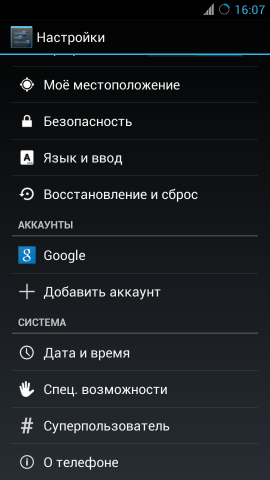
2. Найдите раздел “Язык и ввод” и перейдите в него.
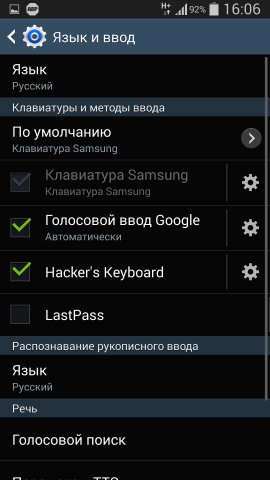
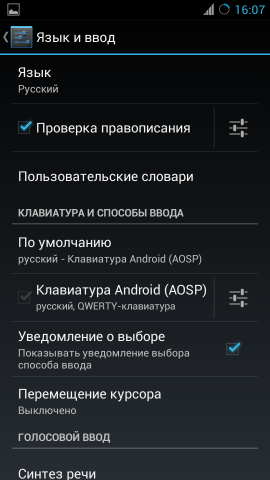
3. Нажмите кнопку настройки рядом с названием клавиатуры, для которой требуется отключить автокорректировку.
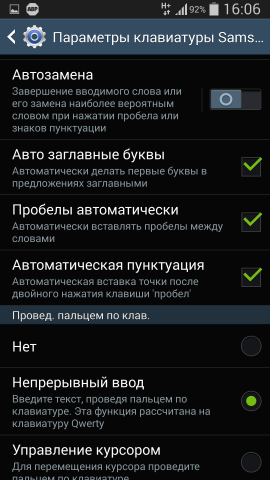
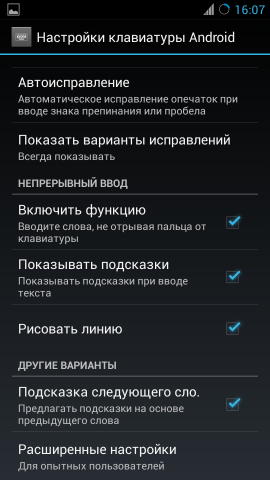
4. Найдите пункт, который имеет название “Автозамена”, “Автоисправление” или другое похожее.
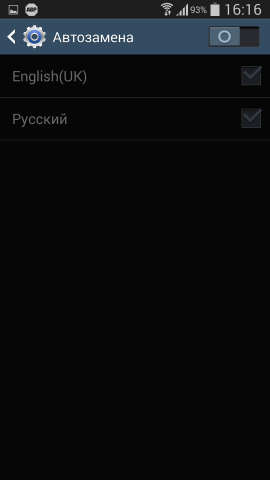
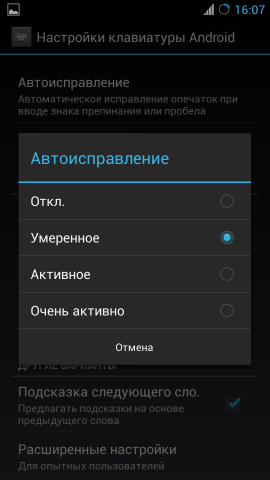
5. Отключите автокорректировку переключателем прямо в открытом окне, либо коснитесь заголовка нужного пункта, чтобы открыть вспомогательное всплывающее окно с нужными настройками.


